HandBrake, bir filmi DVD'den kopyalayıp video dönüştürmeniz için açık kaynaklı bir programdır. Mac sürümüne sahiptir, böylece filmleri veya TV şovlarını DVD disklerinden kopyalamanız ve MacBook Pro / Air, Mac Pro, iMac, vb. Üzerine kopyalamanız uygundur. Yeni sürüm HandBrake 1.0'ın hepsi yeni Apple TV ön ayarı ile birlikte gelir ve güncellenir iPad hazır ayarı sayesinde kolayca DVD dönüştürmek Mac bilgisayarınızda veya iPhone / iPad / iPod, Apple TV vb. gibi diğer cihazlarda rip videosunu izleyin. Bu makale size aşağıdakileri tanıtmaktadır Mac için El Freni detayda.

1Mac için HandBrake'i indirin
Mac için HandBrake programını ücretsiz indirin (bu sayfada bilgisayarınızın Mac için HandBrake'i İndir gibi farklı bir sürümünü seçebilirsiniz. Mac'inizde sistem gereksinimleri olup olmadığını kontrol edin; sol üst köşedeki Apple simgesine tıklayın ve Bu hakkında Mac HandBrake, OS X 10.6 Snow Leopard / 10.7 Lion / 10.8 Mountain Lion / 10.9 Mavericks / 10.10 Yosemite / 10.11 El Capitan, 10.12 macOS Sierra ve 10.13 macOS High Sierra ile uyumludur.
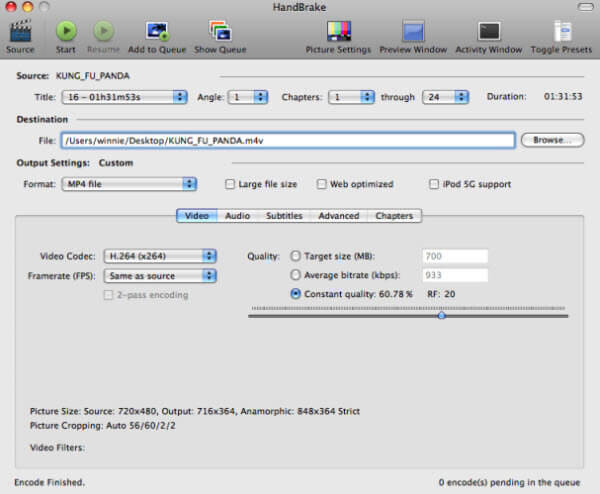
2 El Freni kaynağını, hedefini ve çıkış ayarlarını değiştirme
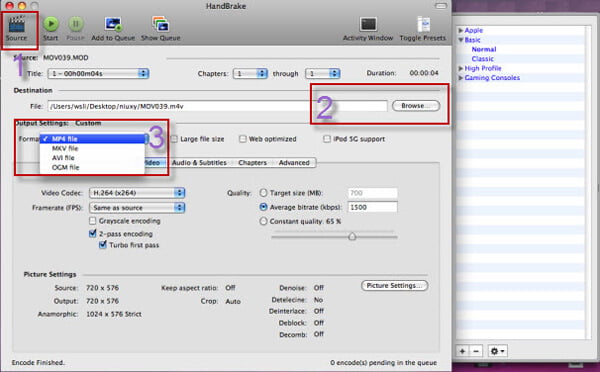
➤ "Kaynak" düğmesine sağ tıklayın ve DVD veya video dosyanızı içe aktarabilirsiniz. Ayrıca, HandBrake for Mac sürüm Kaynak bölümünden kaynak bilgilerini kontrol edebilirsiniz.
➤ Çıktı klasörünü ayarlamak için "Hedef" bölümünden "Gözat" düğmesini tıklayın.
➤ HandBrake, MP4, MKV, AVI ve OGM arasından seçim yapabileceğiniz dört çıkış formatı sağlar. Dışarı [it ayar bölümü "için," Büyük Dosya Boyutu "," Web için optimize edilmiş "ve" iPod 5G desteği "ni seçebilirsiniz.
3Mac sürümü için HandBrake video ayarları
Video ayarlarını Mac için HandBrake'den kişiselleştirebilirsiniz. Enkoder'den beğendiğiniz bir enkoder seçebilirsiniz, H264 veya MP4. Kare Hızı (FPS) arasından tercih ettiğiniz kare hızını seçebilirsiniz. Kalite ayarlarından, hedef boyutu ayarlayabilir, ortalama bitreate edebilir ve sabit kaliteyi ayarlayabilirsiniz.
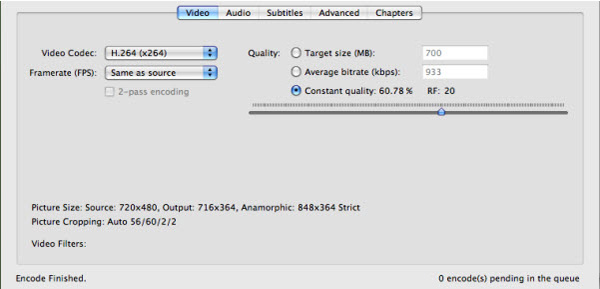
4HandBrake Mac görüntü ayarları
Mac için HandBrake'den "Resim Ayarları" düğmesine tıklayın ve Mac için HandBrake'in DVD dosyası veya video için resim ihtiyacınızı karşılamasına izin verebilirsiniz. Burada video çözünürlüğünü ayarlayabilir ve videoyu kırpabilirsiniz. HandBrake Mac sürümünden en yüksek çıktı video çözünürlüğü, QuickTime, PS3, iPhone, iPad, iPod, Apple TV, PS3, Xbosx 360 vb. Oynatıcılar için orijinal video çözünürlüğüne ve optimize edilmiş çıkış videosuna kadardır.
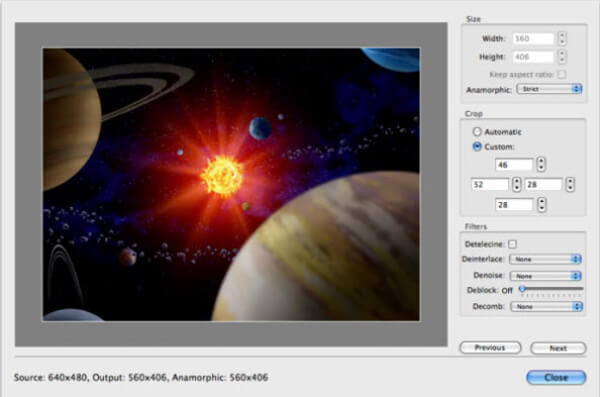
5DVD / video dönüştürmek için Mac için HandBrake kullanın
Sonunda DVD kopyalamak veya video dosyasını dönüştürmek için Mac için HandBrake kullanmak için "Başlat" düğmesine tıklayın. Kodlama ve dönüştürme süresi, Mac bilgisayarınızın hızına ve video dosyasının süresine bağlı olarak biraz zaman alabilir.
Mac'inize Mac Converter Ultimate'ı indirip yükleyin. Ev yapımı DVD'nizi takın ve "Diski Yükle" düğmesine tıklayın, disk otomatik olarak programa yüklenecektir. DVD klasörü veya IFO dosyalarıysa, DVD Klasörünü Yükle veya IFO Dosyalarını Yükle'yi seçin.

DVD'yi videoya kopyalamadan önce DVD dosyalarını düzenlemek için bu harika HandBrake for Mac alternatifini kullanabilirsiniz.

Profil açılır listesini tıklayın ve tercih edilen çıktı video biçimini seçin. Hedefi değiştirmek için "Tarayıcı" düğmesini tıklayın. Ve son olarak bu HandBrake for Mac alternatifiyle DVD'ye video kopyalamak için "Dönüştür" düğmesine tıklayın.
Mac Video Converter ultimate kesinlikle HandBrake Mac için en iyi alternatif olabilir. Bu yedeklemeyi Mac için HandBrake'e indirebilir ve daha fazla bilgi edinebilirsiniz.